Ako želite da vaš PS4 ima najnovija ažuriranja softvera, prilično ih je lako pronaći. PlayStation 4 može se postaviti da automatski preuzima i instalira ažuriranja dok je u načinu mirovanja, što bi vam trebalo omogućiti da uskočite u igru, a ne da čekate zureći u traku napretka. Nažalost, bilo je ozbiljnih problema s novim firmwareom koji je čak i opekao konzole. Ako želite veću kontrolu nad svojim ažuriranjima i ako ova značajka ostane isključena, morat ćete ručno instalirati novi firmware. Evo kako saznati trebate li ažuriranje.
Kako se osigurati da imate najnoviji firmver PlayStation 4
Prije nego što započnete, svakako uključite svoj PS4. Ako je vaša konzola već bila uključena ili je u stanju mirovanja, zatvorite bilo koji softver koji ste otvorili. Ako ste igrali neku igru, prvo spremite! Morat ćete biti povezani s internetom, što bi se trebalo dogoditi automatski ako ste to ikad prije radili na svojoj konzoli. Evo što trebate učiniti.
- Ako niste sigurni jeste li na mreži, svoj status možete provjeriti otvaranjem Postavke na početnom zaslonu, a zatim odabirom Mreža.
- Kliknite gumb X i idite na Pogledajte status veze. Kad se povežete s mrežom, možete provjeriti ima li ažuriranja.
- Vratite se na početni zaslon i otvorite Postavke.
-
Izaberi Ažuriranje softvera sustava i kliknite gumb X.
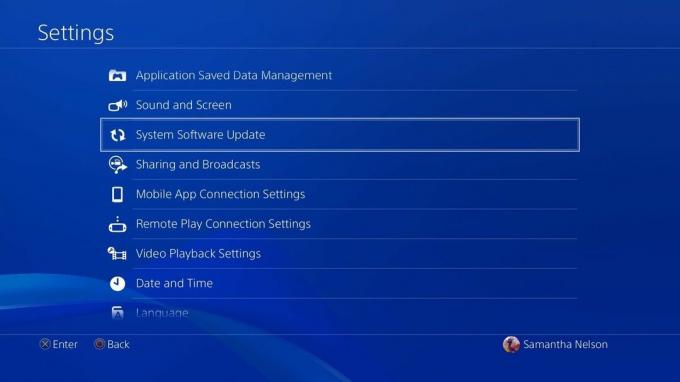 Izvor: Android Central
Izvor: Android Central -
Primit ćete poruku koja vas obavještava je li najnovija verzija softvera sustava već instalirana ili ona koja sugerira da vi Nadograditi sada.
 Izvor: Android Central
Izvor: Android Central
Kako saznati koju verziju firmvera koristite
Ako želite provjeriti svoj trenutni firmware prije ažuriranja ili ako želite izbjeći ažuriranje, evo kako možete pronaći trenutni status vašeg sustava.
- Otvoren Postavke s početnog zaslona.
-
Izaberi Sustav i kliknite gumb X.
 Izvor: Android Central
Izvor: Android Central -
Izaberi Informacije o sustavu i pritisnite gumb X.

 Izvor: Android Central
Izvor: Android Central - Bit ćete preusmjereni na zaslon koji prikazuje Sustavni softver broj zajedno s IP adresom i MAC adresom vašeg PS4.
Nakon što ažurirate svoj firmware, nema načina za vraćanje na stariju verziju, pa biste mogli pričekati nekoliko dana kako biste bili sigurni da nema većih bugova. Možete pronaći sve pojedinosti o najnovijim ažuriranjima ovdje. Ažuriranja možete preuzeti i na USB bljeskalicu ili drugi vanjski uređaj za pohranu podataka s podrške za PlayStation.
Automaktička ažuriranja
Ako cijenite praktičnost nad kontrolom, možete postaviti Automatsko ažuriranje putem izbornika Postavke tako da odete na Sustav, a zatim Automatsko preuzimanje i ažuriranje. Sjetite se da svoj sustav smjestite u način mirovanja kad završite s radom, umjesto da ga potpuno isključite.
Mnogo aplikacija i igara zahtijeva da vaš firmver PlayStation 4 bude ažuriran kako bi se mogao koristiti, pa će vas obavijestiti trebate li instalirati ažuriranje kada ih pokušate pokrenuti. Proces može potrajati ako je prošlo neko vrijeme otkako ste koristili svoju konzolu. Dakle, svakako vas potičem da redovito provjeravate kako ne biste zapeli čekajući kad biste radije igrali igru.
